win10锁屏时间的设置方法
时间:2023-06-05 10:22:57作者:极光下载站人气:433
win10是很多小伙伴都在使用的一款电脑操作系统,在这款系统中我们可以对电脑进行各种设置,让电脑更符合我们的使用习惯。在使用win10的过程中,有的小伙伴经常会遇到临时离开电脑的情况,为了节省电脑的电量,也为了保护我们正在工作的内容,我们可以设置一个自动锁屏时间,让电脑在规定时间内自动进入锁屏状态。设置的方法很简单,我们只需要在系统设置的“电源和睡眠”页面中打开“屏幕”选项,然后在选项列表中选择一个自己需要的时间即可。有的小伙伴可能不清楚具体的操作方法,接下来小编就来和大家分享一下win10锁屏时间的设置方法。
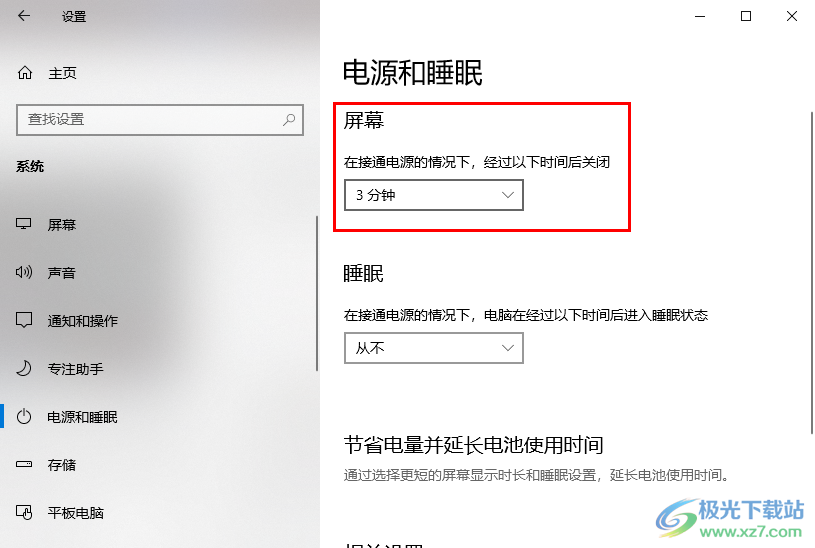
方法步骤
1、第一步,我们在电脑桌面左下角打开“开始”图标,然后在菜单列表的右侧页面中点击打开“设置”选项
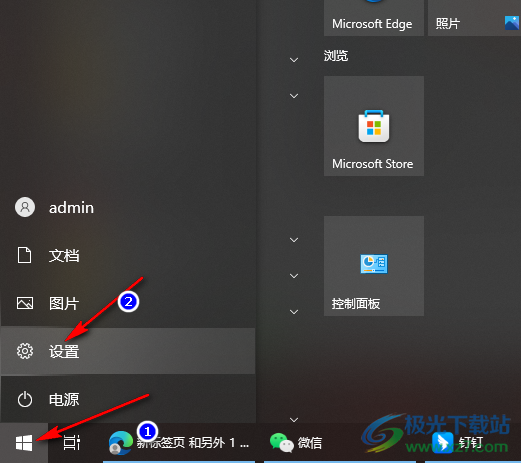
2、第二步,进入Windows设置页面之后,我们在该页面中找到“系统”选项,点击打开该选项
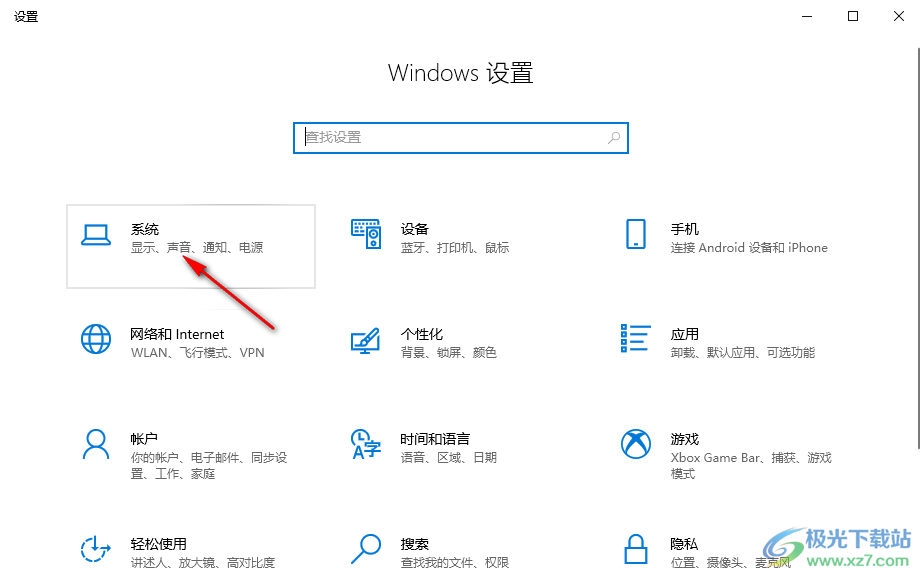
3、第三步,进入系统设置页面之后,我们在左侧列表中点击打开“电源和睡眠”选项
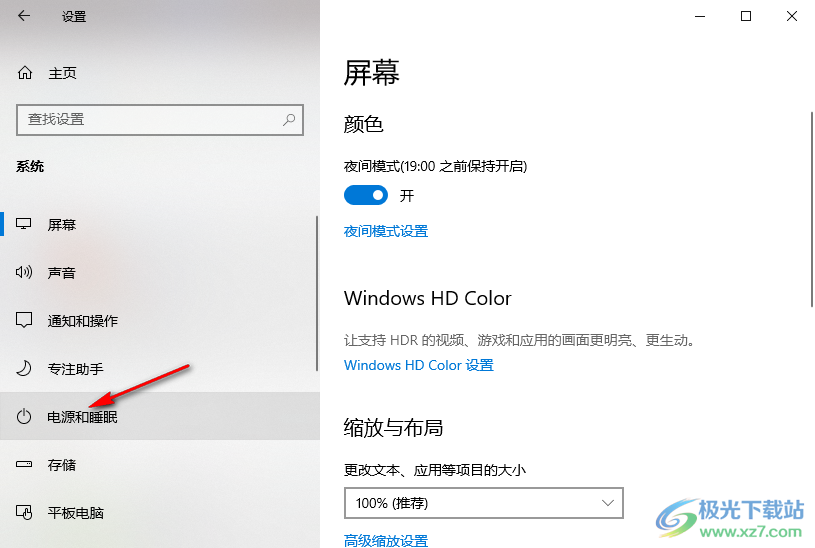
4、第四步,进入“电源和睡眠”页面之后,我们在该页面中找到“屏幕”选项,点击打开该选项下的时间框
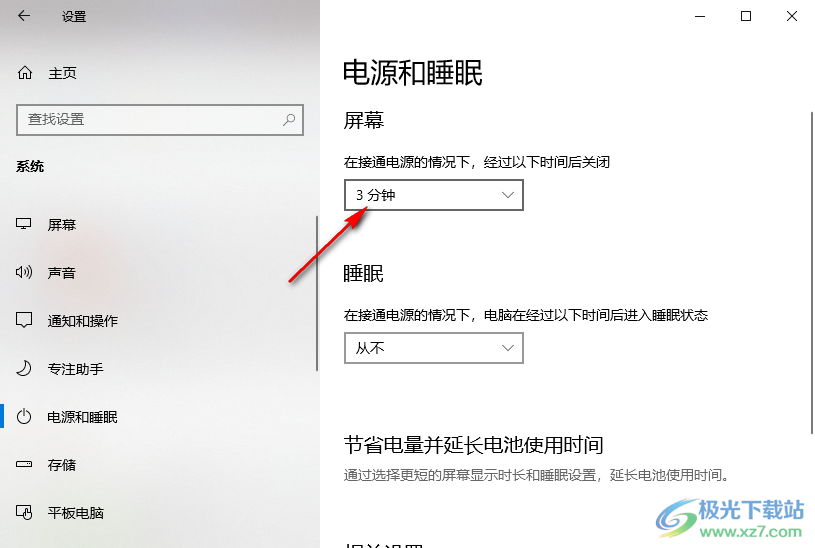
5、第五步,打开时间选项之后,我们在选项列表中选择一个时间,在该时间段内,我们没有操作的话,屏幕就会自动关闭了
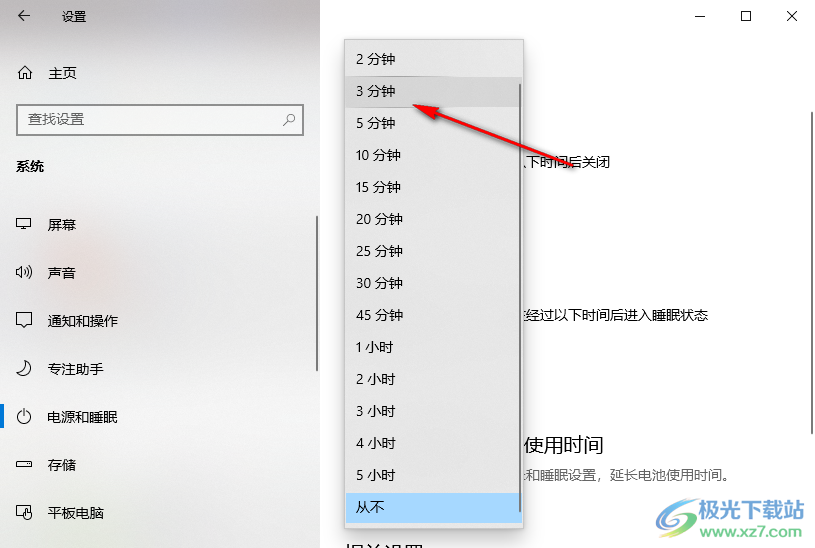
以上就是小编整理总结出的关于win10锁屏时间的设置方法,我们进入win10的系统设置页面,然后打开“电源和睡眠”选项,在“电源和睡眠”页面中,我们打开“屏幕”选项,然后在选项列表中选择一个自己需要的时间即可,感兴趣的小伙伴快去试试吧。

大小:4.00 GB版本:64位单语言版环境:Win10
- 进入下载
网友评论